Wenn Sie Ihr iPhone mit einem Wi-Fi-Netzwerk verbinden, müssen Sie zur Einstellungen-App wechseln und auf den Wi-Fi-Bereich tippen, um eine Liste der verfügbaren Netzwerke anzuzeigen. Sie können das immer noch in iOS 13 tun, aber Apple hat eine zweite Möglichkeit hinzugefügt, um auf Wi-Fi zuzugreifen. Und es könnte Ihr Leben erheblich vereinfachen.
Jetzt können Sie Wi-Fi-Netzwerke aus dem Control Center in iOS 13 auswählen. In früheren Versionen von Apples mobilem Betriebssystem konnten Sie mit diesem Bedienfeld mit Verknüpfungen nur Wi-Fi ein- und ausschalten, aber iOS 13 erweitert die Funktionalität auf diese Weise wird viele Benutzer erfreuen, die sich lange gefragt haben, warum sie bestimmte Wi-Fi-Netzwerke nicht im Control Center auswählen können.
So stellen Sie über das Kontrollzentrum von iOS 13 eine WLAN-Verbindung her.
1. Zugriffskontrollzentrum indem Sie auf älteren iPhones vom unteren Bildschirmrand nach oben wischen. Für das iPhone X oder neuer – einschließlich der diesjährigen iPhone 11-Modelle – rufen Sie das Control Center auf, indem Sie von der oberen rechten Ecke des Bildschirms nach unten wischen.
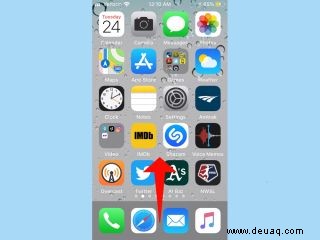
2. Die Wi-Fi-Steuerung ist leicht zu erkennen – es ist das Standard-Wi-Fi-Symbol in diesem Feld neben Symbolen zur Steuerung des Flugzeugmodus, von Bluetooth und Mobilfunkdaten. Drücken Sie lange auf das Feld, um es zu erweitern.
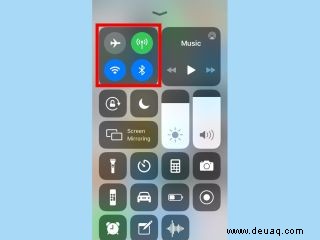
3. Drücken Sie lange auf das WLAN-Symbol, um eine Liste der verfügbaren Netzwerke anzuzeigen. (Stellen Sie sicher, dass es ein langer Druck ist – durch einfaches Antippen des Wi-Fi-Symbols wird Ihre Wi-Fi-Konnektivität deaktiviert.)
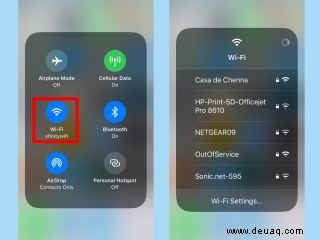
Aus der angezeigten Liste können Sie das WLAN-Netzwerk Ihrer Wahl auswählen.
Möglicherweise möchten Sie dennoch über die Einstellungen-App auf WLAN-Netzwerke zugreifen, wenn Sie sich bei dem Netzwerk, in das Sie sich einloggen, anmelden oder den Nutzungsbedingungen zustimmen müssen. Ein paar Mal seit der Ankunft von iOS 13 habe ich Control Center verwendet, um eine Verbindung zu einem Wi-Fi-Netzwerk herzustellen, nur um festzustellen, dass der Anmeldebildschirm erst angezeigt wurde, als ich zu den Einstellungen ging. Das schränkt die Nützlichkeit dessen ein, was eine zeitsparende Funktion sein sollte, und ich hoffe, dass Apple dies in späteren iOS 13-Updates korrigiert.
- iOS 13 Review:Das größte Update seit Jahren
- So installieren Sie iOS 13
- Dunklen Modus in iOS 13 aktivieren